Hogyan lehet eltávolítani vagy törölni a tárgy előtagokat az Outlookban?
Amíg válaszol vagy továbbít egy levelet, a Tárgy elején vannak olyan előtagok, mint a Re vagy az FW, amint az az alapértelmezés szerint látható. De néha el akarja távolítani ezeket az előtagokat, hogyan oldhatja meg az Outlookban?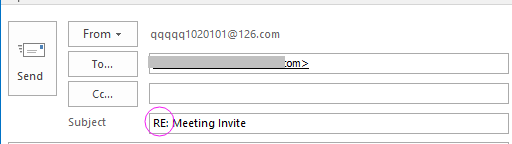
Távolítsa el a tárgy előtagokat a VBA segítségével
Az elküldött e-mailek tárgyelőtagjainak kötegelt eltávolítása a Kutools for Outlook segítségével
Távolítsa el a tárgy előtagokat a VBA segítségével
A tárgy előtagok eltávolításához egyszerűen kezelheti kézzel, kivéve a VBA kód futtatását az Outlook programban.
1. nyomja meg Alt + F11 gombok a Microsoft Visual Basic for Applications ablak.
2. A felbukkanó párbeszédpanelen kattintson duplán a ThisOutlookSession in Projekt-Projekt1 ablaktáblát, és másolja és illessze be az alábbi kódot az üres parancsfájlba.
VBA: Tárgy előtagok eltávolítása
Sub Application_ItemSend(ByVal Item As Object, Cancel As Boolean)
'UpdatebyExtendoffice20180326
RemoveREOrFW Item, "RE"
RemoveREOrFW Item, "FW"
End Sub
Function RemoveREOrFW(Item As Object, Str As String)
Dim xSubject As String
If InStr(Item.Subject, Str) > 0 Then
xSubject = Replace(Item.Subject, Str & ":", "", vbTextCompare)
Item.Subject = Trim(xSubject)
Item.Save
End If
End Function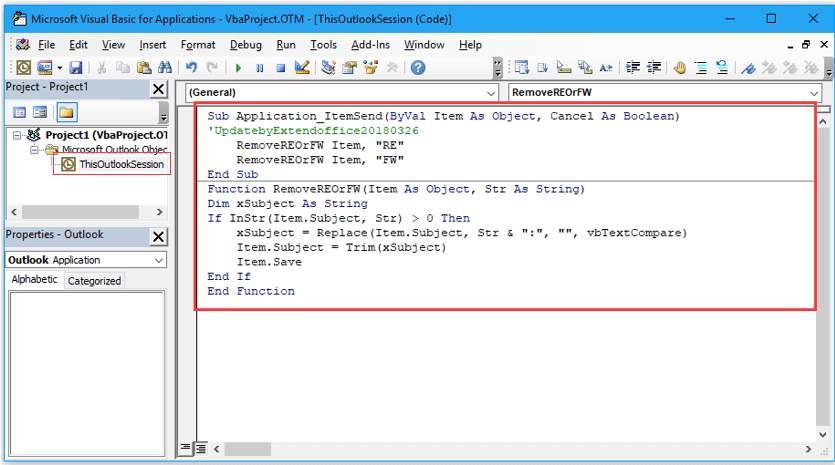
3. Mentse el a kódot, és térjen vissza, hogy válaszoljon vagy továbbítson egy e-mailt. Az előtagok továbbra is a tárgyban vannak, de az e-mail elküldése után eltávolításra kerülnek.
Az elküldött e-mailek tárgyelőtagjainak kötegelt eltávolítása a Kutools for Outlook segítségével
Ha el akarja távolítani az elküldött e-mailek tárgy előtagját, megpróbálhatja a Tárgy előtag eltávolítása jellemzője Kutools az Excel számára.
| Kutools for Outlook, magában foglalja a hatékony funkciók és eszközök a Microsoft Outlook 2019, 2016, 2013, 2010 és az Office 365 számára. |
||
Ingyenes telepítés Kutools for Outlook, majd tegye az alábbi lépéseket:
1. Válassza ki azokat az e-maileket, amelyekről el szeretné távolítani a tárgy előtagját, majd kattintson a gombra Kutools > Tárgy előtag eltávolítása.
2. Ezután a Tárgy előtag eltávolítása párbeszédpanelen jelölje be a Kiválasztott üzenetek opciót, majd lépjen be Az eltávolítás szabályai szakaszban adja meg az eltávolítani kívánt előtag típusát.
3. kettyenés Ok. Most eltávolították a kiválasztott e-mailek tárgy előtagjait.
Ha el akarja távolítani az összes e-mail tárgyának előtagját egy forlderben, akkor a Tárgy előtag eltávolítása párbeszédpanelen ellenőrizze mappák > konfigurálása megnyitni Válassza ki a Mappa párbeszédpanelen válasszon ki egy mappát vagy mappákat, majd kattintson a gombra Ok > Ok, a megadott mappában lévő összes e-mail tárgyának előtagjai eltávolításra kerültek.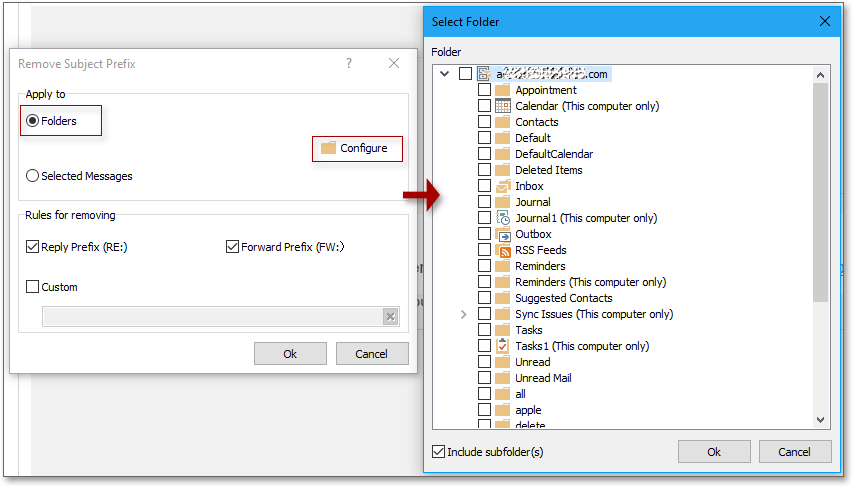
A legjobb irodai hatékonyságnövelő eszközök
Kutools az Outlook számára - Több mint 100 hatékony funkció az Outlook feltöltéséhez
???? E-mail automatizálás: Hivatalon kívül (POP és IMAP esetén elérhető) / Ütemezze az e-mailek küldését / Automatikus CC/BCC szabályok szerint e-mail küldésekor / Automatikus továbbítás (Speciális szabályok) / Automatikus üdvözlet hozzáadása / A több címzettnek szóló e-mailek automatikus felosztása egyedi üzenetekre ...
📨 Email Management: Könnyen visszahívhatja az e-maileket / Blokkolja az alanyok és mások átverő e-mailjeit / Törölje az ismétlődő e-maileket / Részletes keresés / Mappák összevonása ...
📁 Attachments Pro: Kötegelt mentés / Batch Detach / Batch tömörítés / Automatikus mentés / Automatikus leválasztás / Automatikus tömörítés ...
🌟 Interface Magic: 😊További szép és menő hangulatjelek / Növelje Outlook termelékenységét a füles nézetekkel / Minimalizálja az Outlookot a bezárás helyett ...
👍 Csodák egy kattintással: Válasz mindenkinek a bejövő mellékletekkel / Adathalászat elleni e-mailek / 🕘A feladó időzónájának megjelenítése ...
👩🏼🤝👩🏻 Névjegyek és naptár: Névjegyek kötegelt hozzáadása a kiválasztott e-mailekből / Egy kapcsolattartó csoport felosztása egyéni csoportokra / Távolítsa el a születésnapi emlékeztetőket ...
Több, mint 100 Jellemzők Várja felfedezését! Kattintson ide, ha többet szeretne megtudni.

